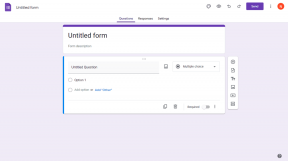Како извршити зум видео тест на Виндовс-у и Андроид-у
Мисцелланеа / / April 22, 2022

Виртуелни састанци су постали значајан део савременог живота. Апликације за видео конференције преузеле су свет комуникација. Зоом је једна таква апликација. То је платформа заснована на облаку која нуди видео састанке, гласовне позиве, па чак и омогућава прилагођавање од стране програмера трећих страна. Пре него што учествујете у гоогле зоом састанку, важно је разумети како да обавите видео позив за тестирање зумирања. Ако сте неко ко тражи савете о истом, доносимо вам користан водич који ће вас научити како да извршите Зоом видео тест како бисте са сигурношћу уживали у видео позивима.

Садржај
- Како извршити зум видео тест на Виндовс-у и Андроид-у
- Метод 1: На Виндовс-у
- Метод 2: На Андроиду
Како извршити зум видео тест на Виндовс-у и Андроид-у
Зоом је премиум апликација коју користе пословни људи и образовне институције. Нуди широку листу функција као што су:
- Виртуелне позадине: Огромна листа уграђених позадина које можете изабрати, а можете је и креирати и прилагодити је.
- Пречице на тастатури: Различите брзе пречице за уштеду времена.
- Интегрисањеапликације трећих страна: Неометано сарађујте са апликацијама као што су Мицрософт Теамс, Оутлоок, Слацк итд.
- Поправи свој изглед: Побољшајте своје присуство помоћу филтера
- Аудио транскрипти: Транскрибујте важан разговор и преузмите га. Доступно само за Про, Ентерприсе, Бусинесс и Едуцатион налоге.
- Издвојене собе: Подијелите велике групе учесника у подгрупе.
- Аутоматско онемогућавање звука или видеа: Аутоматски искључује видео или аудио када се придружите састанку.
Након што прегледамо неке функције Зоом-а, научимо како да обавимо Зоом пробни видео позив. Зоом вам омогућава да унапред проверите квалитет видеа и друга подешавања помоћу Зоом видео теста. То се може урадити преко вашег десктопа или мобилног телефона.
Метод 1: На Виндовс-у
Зоом видео тест треба да се изврши унапред да се провери да ли све ради како треба. То показује ваш професионализам када се придружите гоогле зоом састанку. Да бисте извршили Зоом видео тест на рачунару, пратите упутства дата у наставку.
1. Иди на Зоом тест линк странице у вашем претраживачу.

2. Кликните Придружити дугме за покретање пробног састанка.

3. Изаберите Покрени састанак дугме као што је приказано. Придружићете се тестном састанку.
Белешка: Ако апликација Зоом није инсталирана на вашем рачунару, појавиће се упит за њено подешавање. Занемарите упит и наставите.

4. Проверите квалитет видео записа тако што ћете погледати Зоом Меетинг прозор.

5. Ако сте задовољни квалитетом видеа, кликните да за потврду Видиш ли себе? промпт. Такође можете променити камеру кликом на падајући мени испод Изаберите Камера.

6. Сада ће се репродуковати мелодија звона. Ако чујете мелодију звона, онда ваши звучници раде добро. Кликните да на Да ли чујете мелодију звона? промпт.

Ако желите да промените звучнике, кликните на падајући мени испод Изаберите Звучник и изаберите жељени звучник.

7. У следећем одзиву од вас ће бити затражено да говорите. Када проговорите, систем ће поново репродуковати звук да би тестирао микрофон. Ако јасно чујете свој изговорени глас, кликните да да у Говори и паузирај, да ли чујеш одговор? промпт.
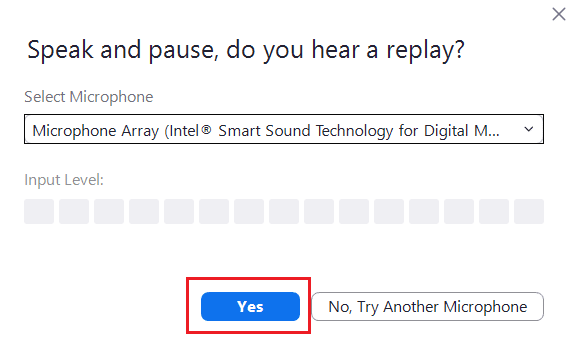
Ако се суочавате са проблемима са микрофоном или желите да промените микрофон, кликните на падајући мени испод Изаберите Микрофон да изаберете опцију микрофона по вашем избору.

8. Ако сви ваши уређаји (камера, звучник и микрофон) раде исправно, кликните Заврши тест дугме у Ваш уређај ради исправно промпт.
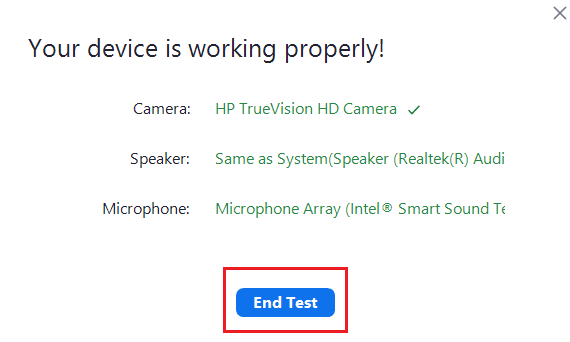
9. Ако се појави дијалошки оквир приказан испод, изаберите Придружите се са компјутерским звуком да бисте подесили звучник и микрофон за састанак.
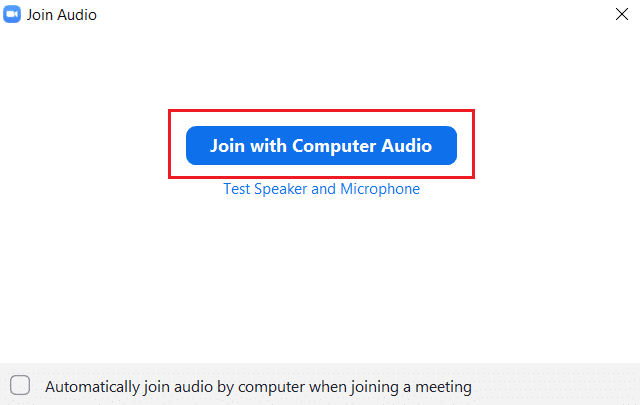
10. Када је тестирање хардвера успешно, кликните Придружите се састанку ако желите да се придружите новом састанку или затворите Зоом Цлоуд састанци прозор.
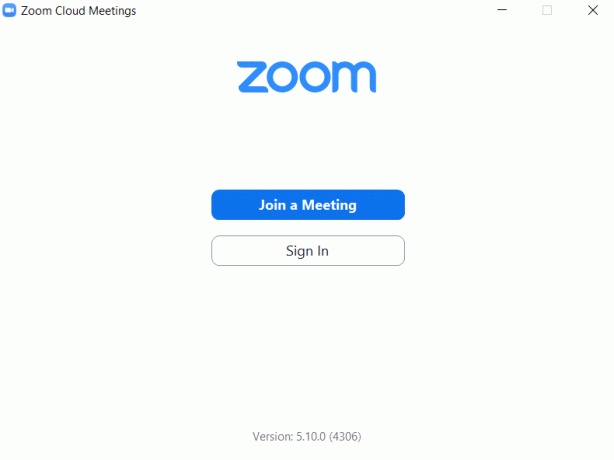
Такође прочитајте:Како играти Оутбурст на Зоом-у
Метод 2: На Андроиду
Гоогле Зоом Меетинг се може обавити и на иОС и Андроид уређајима. Морате да имате званичну Зоом апликацију инсталирану на вашем телефону да бисте покренули Зоом видео тест. Пратите доле наведене кораке да бисте то урадили.
Белешка: Паметни телефони немају исте опције подешавања. Они се разликују од произвођача до произвођача, па проверите тачна подешавања пре него што промените било које.
1. Отвори Плаи продавница апликацију на свом уређају.
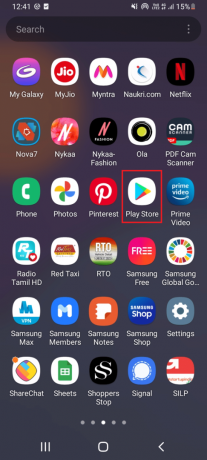
2. Претрага Зоом на Плаи продавница трака за претрагу и инсталирај апликација.
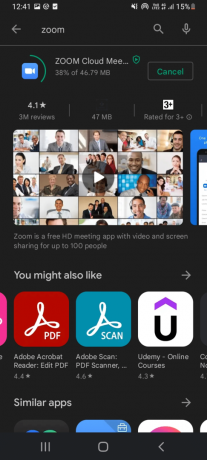
3. Отвори Зоом Тест Меетинг страница у претраживачу и додирните Придружити.
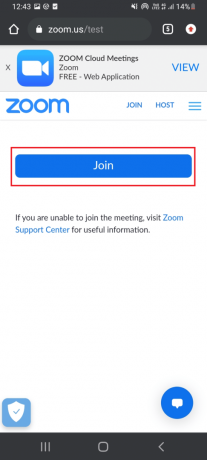
4. Дозволите прегледачу да отвори апликацију Зоом. Овде изаберите Зоом апликацију и додирните Увек.

Белешка: Дозволите апликацији Зоом да приступи камери или микрофону, ако се то од вас затражи.
5. Да бисте се припремили за пробни састанак, унесите своје име и додирните У реду. Састанак ће започети поруком
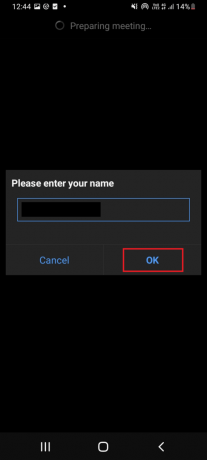
6. Ако ваш микрофон и камера раде исправно, видећете зелене квачице поред њих, додирните Заврши тест да бисте завршили режим тестирања.

7. Када се пробни састанак заврши, можете се придружити састанку или затворити апликацију.
Дакле, овако можете извршити Зоом видео тест на Андроиду.
Често постављана питања (ФАК)
К1. Да ли Блуетоотх слушалице раде неприметно на Зоом састанцима?
Анс.да, Блуетоотх слушалице раде без икаквих прекида ако су повезане са компатибилним рачунаром или мобилним телефоном.
К2. Да ли је Зоом бесплатан?
Анс. Зоом састанцима се можете слободно придружити као учесник. Али морате да се региструјете и креирате налог да бисте организовали и заказали састанак, који је такође бесплатан. Међутим, постоје одређена ограничења времена и функција ако састанци имају више од 3 особе а састанци проширују границу на 40 минута. Можете купити планове на основу ваше потребе да уклоните таква ограничења.
К3. Да ли се Зоом може користити преко Смарт ТВ-а?
Анс. Можете да гледате Зоом састанке користећи опцију пребацивања екрана. Морате да упарите ТВ са уређајем као што је мобилни телефон или таблет и омогућите опцију пребацивања. Такође можете користити Гоогле Цхромецаст и ХДМИ кабл за повезивање зума са ТВ екраном.
Препоручено:
- Топ 10 алтернатива за Коди Фусион Репоситори
- Како претворити М4Б у МП3 у оперативном систему Виндовс 10
- Шта је тестни режим у оперативном систему Виндовс 10?
- Исправите грешку неважећег ИД састанка зумирања у оперативном систему Виндовс 10
Надамо се да је овај водич био од помоћи и да сте успели да изведете Зоом видео тест. Ако имате питања или сугестије, слободно их оставите у одељку за коментаре. Такође, реците нам шта следеће желите да научите.